Comment transférer des contacts de l'iPhone vers Android
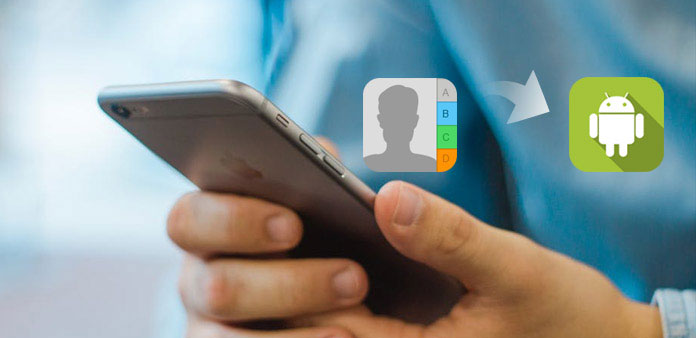
Avec plus d'excellent téléphone Android à venir à votre vue, certaines personnes peuvent être enclins à utiliser un téléphone Android au lieu de l'iPhone. Il est facile d’acheter un nouveau téléphone Android. Mais vous pouvez avoir un problème si vous souhaitez transférer tous vos contacts d'iPhone vers Android. L'iPhone n'ayant pas de carte SD pour vous permettre d'accéder facilement aux contacts. Alors, comment transférer des contacts de l'iPhone à Android? L'article est spécialement conçu pour vous apprendre les méthodes de synchronisation des contacts entre iPhone et Android. Obtenez plus de détails sur les méthodes 3 à partir de l'article maintenant.
Partie 1: Transférer des contacts iPhone vers Android avec Tipard Phone Transfer
Avez-vous déjà envisagé de connecter à la fois iPhone et Android pour transférer des contacts directement? De la même manière, vous pouvez transférer des fichiers avec une grande efficacité et facilité. Tipard Mobile Transfert devrait être le moyen le plus efficace et le plus simple de transférer des contacts d’iPhone vers Android.
- 1. Transférez facilement des données ou des fichiers à partir d'appareils iOS / Android vers des appareils iOS, notamment des contacts, des photos et des fichiers multimédias.
- 2. Transférez des fichiers de l'iPhone vers Android, d'Android à Android ou vice versa sans effacer. A savoir, les données précédentes ne seront pas supprimées dans le processus de synchronisation.
- 3. Transmettre les fichiers du téléphone mort / brisé à un autre. Peu importe si votre téléphone a été endommagé ou a eu un problème, mais peut être reconnu par votre ordinateur.
Comment transférer des contacts de l'iPhone vers Android
Lorsque vous devez transférer des contacts iPhone vers un téléphone Android, transférez les contacts de l'iPhone vers Android avec Tipard Phone Transfer. Il suffit de vérifier plus en détail le processus ci-dessous.
Téléchargez et installez le programme
Une fois l'installation terminée, lancez l'application de transfert de contacts, puis connectez votre iPhone et Android à votre ordinateur via un câble USB.
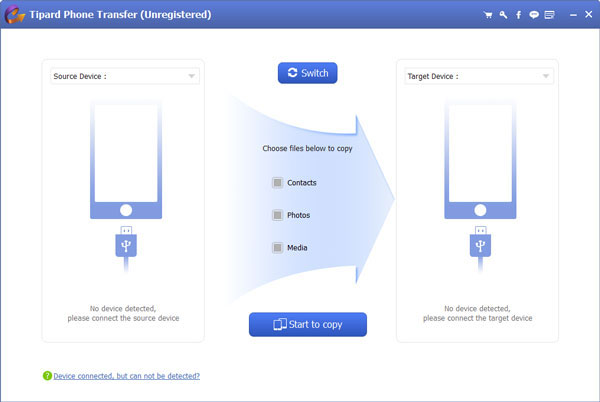
Définir le périphérique source et cible
Après avoir ouvert ce programme, vous trouverez deux formes de téléphone sur l'interface. Vous devez choisir votre iPhone comme "périphérique source", et un autre téléphone Android comme "téléphone cible".
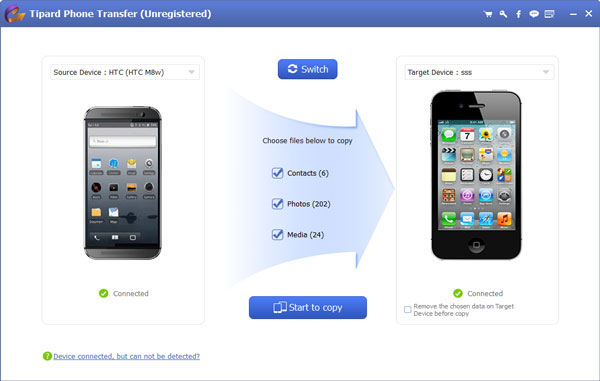
Transférer des contacts de l'iPhone à Android
Au milieu de l'interface, vous verrez trois options. Choisissez les contacts ou vous pouvez également choisir d'autres si vous voulez. Ensuite, vous pouvez appuyer sur "Démarrer pour copier" pour transférer des contacts ou d'autres fichiers de l'iPhone vers Android.
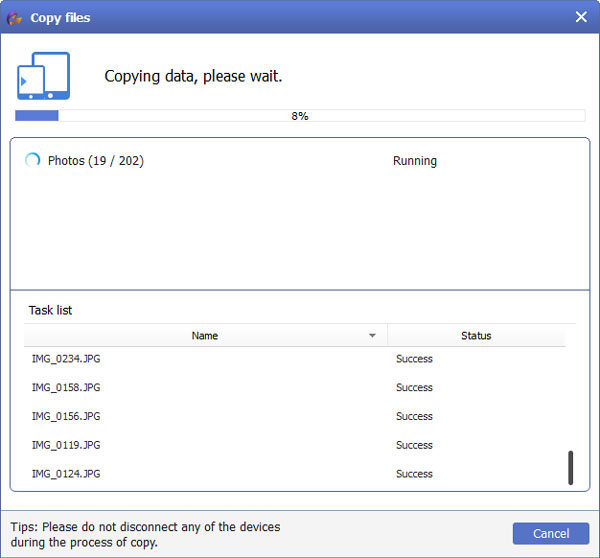
Partie 2: Comment transférer des contacts de l'iPhone vers Android via Gmail
Transférer des contacts entre iPhone et Android avec le courrier devrait être un autre bon choix. Comme pour le cas, vous pouvez également sauvegarder vos contacts sur Gmail. Cette partie vous donnera une introduction détaillée. Installez Gmail sur votre Android qui peut automatiquement synchroniser les contacts de votre iPhone avec votre téléphone Android. Et voici les étapes à suivre.
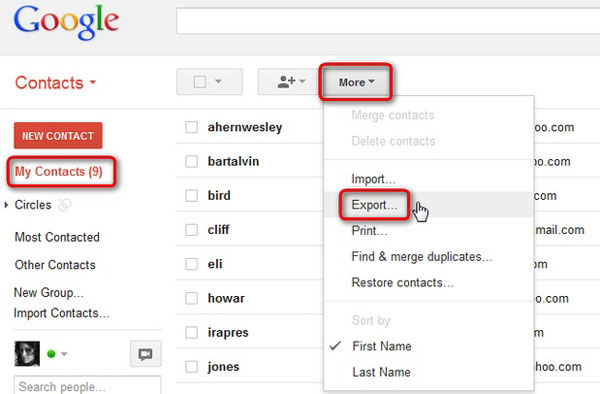
Étape 1: Connectez-vous sur votre "iCloud" sur votre iPhone ou votre ordinateur. Et puis ouvrez le lancement "Contacts" sur votre iPhone ou votre ordinateur.
Étape 2: Sélectionnez tous les contacts à transférer. Dans la page des contacts, allez au bas et cliquez sur "Paramètres". Ensuite, sélectionnez tous les contacts. Ensuite, les données seront téléchargées sur votre ordinateur en tant que fichier VCF.
Étape 3: Allez dans "gmail.com" et appuyez sur Contacts. Connectez-vous avec les mêmes informations d'identification que vous utilisez sur votre compte Gmail Android. Puis appuyez sur "Gmail" dans le coin supérieur gauche et cliquez sur l'option Contacts.
Étape 4: Transférez automatiquement les contacts de l'iPhone vers Android. Dans la zone de sélection supérieure, vous trouverez le bouton "Plus" et cliquez dessus. Choisissez l'importation dans la liste déroulante.
Étape 5: Et accédez au fichier VCF que vous avez stocké sur iCloud. Ensuite, Gmail transférera automatiquement les contacts de l’iPhone sur votre Android.
Partie 3: Comment transférer des contacts iPhone vers Android via iCloud
Comme vous avez déjà utilisé votre iPhone, tous vos contacts seront sauvegardés sur votre iCloud. Et vous pouvez l'enregistrer en tant que format Vcard facile à transférer des contacts de l'iPhone à Android via iCloud. Et pour votre nouveau téléphone Android, il a une application préinstallée de Gmail qui peut vous aider à synchroniser vos contacts automatiquement sur un téléphone Android. Par conséquent, lisez la suite pour suivre les étapes ci-dessous.
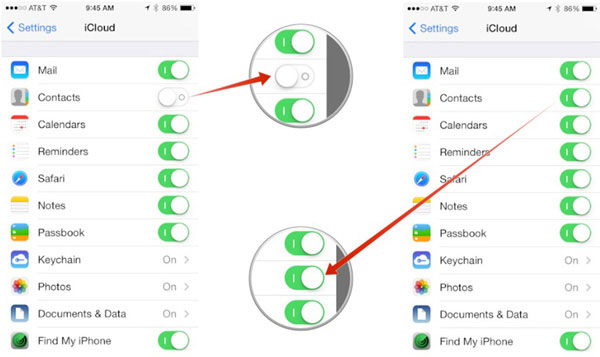
Étape 1: Accédez à iCloud.com sur un téléphone Android
Accédez au navigateur dans votre téléphone Android, puis entrez iCloud.com. En ce qui concerne la solution, vous pouvez obtenir les contacts de l'iPhone directement sans installer d'autres programmes. Assurez-vous d'avoir sauvegardé les contacts de l'iPhone sur iCloud.
Etape 2: Sélection des contacts depuis iCloud
Appuyez sur Contacts dans iCloud. Sélectionnez ensuite les contacts un par un que vous souhaitez ou sélectionnez tout dans l’icône Paramètres. Et vous pouvez également sélectionner les contacts que vous souhaitez transférer depuis votre iPhone pour les transférer.
Etape 3: Transférer des contacts de l'iPhone vers Android
Allez dans "Paramètres" dans le coin supérieur gauche et choisissez l'option "Exporter vCard". Après cela, tous vos contacts seront enregistrés dans votre Android. Ensuite, vous devez naviguer jusqu'à l'endroit où le fichier VCF a été enregistré et appuyer dessus. Maintenant, vous avez transférer les contacts iPhone vers Android sans problème.
Conclusion
La question de savoir comment transférer les contacts iPhone vers Android a été résolue avec succès. La première méthode est le droit de Tipard Phone Transfer, qui facilite et accélère le processus. Surtout que vous n'avez pas besoin de vous rappeler trop d'étapes et il transférera les contacts automatiquement. Deux autres méthodes sont également efficaces, mais vous devez d'abord enregistrer les contacts dans des fichiers VCF. Pour transférer des fichiers dans iCloud, vous devez d'abord enregistrer les contacts sur iCloud. Et puis vous pouvez transférer des contacts de l'iPhone à Android en toute simplicité. Si vous avez d'autres méthodes exceptionnelles, n'hésitez pas à partager les informations avec nous dans les commentaires.







